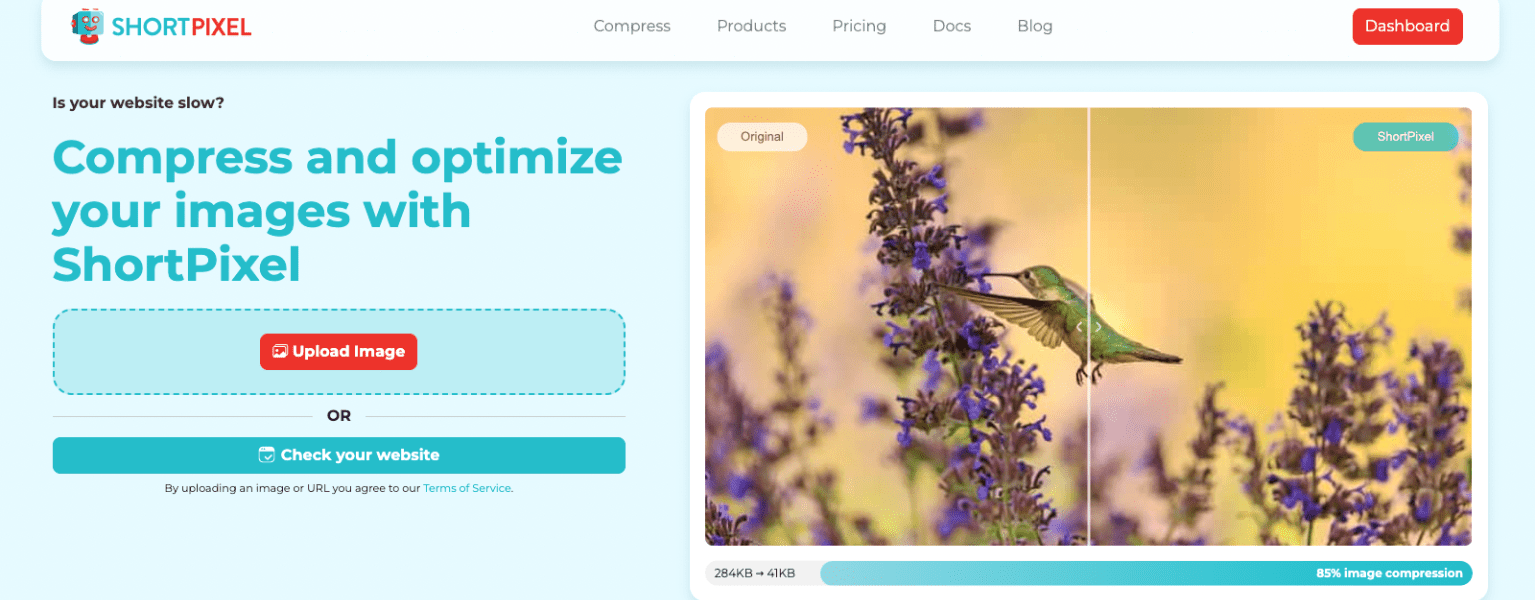Niezależnie jaką stronę prowadzisz posiada ona zapewne mniej lub więcej elementów graficznych – zdjęć, grafik czy obrazów i kiedy strona wolno działa to najczęściej najdłużej ładują się właśnie obrazki na stronie, a Google Page Insight krzyczy „Zoptymalizuj Obrazy”.
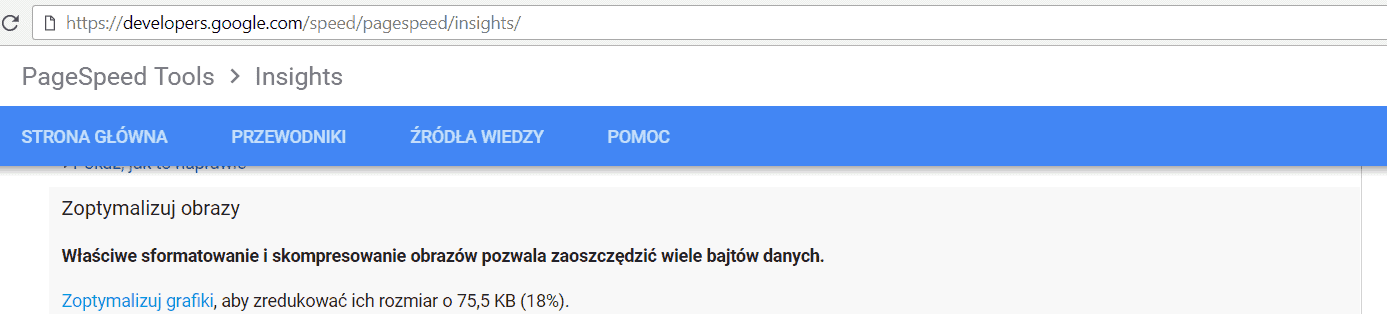
O ile na stronie jest kilka obrazów i nie będziesz jej później aktualizować to wystarczy skorzystać z windowsowych programów do optymalizacji zdjęć, ale w przypadku blogów czy stron często aktualizowanych nie da się wykonać tej operacji prosto.
Należy oczywiście pamiętać, że wielkość obrazów ma wpływa na szybkość ładowania strony, a dzięki temu, że obrazy są mniejsze – strona jest bardziej przyjazna dla użytkownika i może to również wpłynąć na pozycje w wyszukiwarce Google (choć oficjalnie Google tego nie potwierdza wprost).
Masowa kompresja zdjęć w WordPress’ie
W dzisiejszym wpisie zawarłem recenzję wtyczki, a właściwie usługi do masowej kompresji, z której sam korzystam i mogę ją szczerze polecić.
Istnieje wiele usług do masowej optymalizacji obrazów od WP SMUSH przez wymagające wtyczki działające w oparciu o usługi serwera, które często nie działają jak np. EWWW Image Optimizer.
Rozwiązania wtyczkowe typu WP SMUSH mają zawsze pewne ograniczenia np. maksymalnie 100 obrazów na miesiąc – co skutecznie uniemożliwia masową optymalizację, a więc jaką usługę wybrać, aby zrobić to szybko i bezboleśnie.
ShortPixel – wtyczka do bezstratnej kompresji obrazów
Wg mnie to najlepsza usługa tego typu- korzystam z niej od wielu lat i jestem bardzo zadowolony z jej działania. Dotychczas z jej pomocą zoptymalizowałem ponad 81.000 grafik i zdjęć na stronach opartych o WordPress oraz pojedyncze zdjęcia, które chciałem np. wysłać mailem. Warto też dodać, że wg ostatnich danych z narzędzia tego korzysta ponad 340.000 użytkowników.
Dodatkowo wtyczka oprócz plików graficznych (PNG, JPG i GIF) kompresuje też pliki PDF, które potrafią naprawdę dużo zajmować na serwerze.
Kiedy zacząłem z niej korzystać stał się dla mnie komputerowy program do zmniejszania zdjęć – wszystko to teraz mam w ramach WordPress i aplikacja na komputer nie jest mi potrzebna.
Nawet jeżeli nie korzystasz z WordPress, możesz skorzystać z interfejsu w przeglądarce, a po zalogowaniu będziesz mógł przetworzyć nawet ich większą ilość.
Darmowa optymalizacja zdjęć w ShortPixel
Po darmowej rejestracji otrzymujesz klucz, który umożliwi działanie wtyczki oraz dodatkowy bonus za rejestrację z mojego linka.
Przy rejestracji z tego linka otrzymasz kompresję 200 obrazów miesięcznie gratis (zamiast 100) oraz zniżkę na zakup kredytów do przeprowadzenia masowej kompresji.
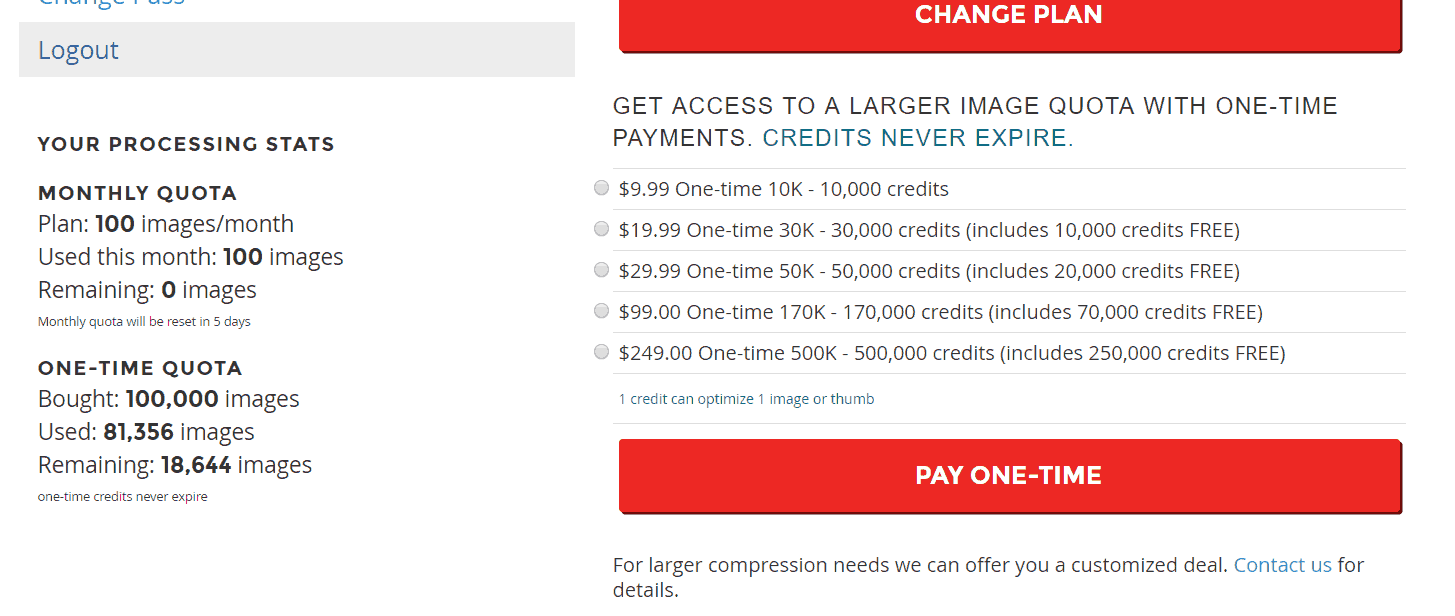
Podobnie jak inne usługi – bezpłatnie masz możliwość kompresji 100 plików miesięcznie, pakiegty płatne rozpoczynają się już od 5$, ale dodatkowo wtyczka będzie automatycznie kompresować każde dodane zdjęcie bez potrzeby uruchamiania procesu kompresji ręcznie.
Rejestrując się poprzez ten link otrzymasz dodatkowe 100 zdjęć – za darmo.
ShortPixel – Ile to kosztuje?
Abonament zawierający 5000 obrazów kosztuje 5$ i w przypadku potrzeby szybkiej i taniej optymalizacji wystarczy opłacić, skompresować i anulować kolejne płatności, ale dużo lepszym rozwiązaniem jest wykupienie za min. 10$ pakietu 10.000 zdjęć, bez terminu ważności i abonamentu.
Dodatkowo – jeżeli zdjęcie zostanie skompresowane o mniej niż 5% jego oryginalnej wagi to nie jest ono odliczane z pakietu.
Jak skuteczny jest ShortPixel?
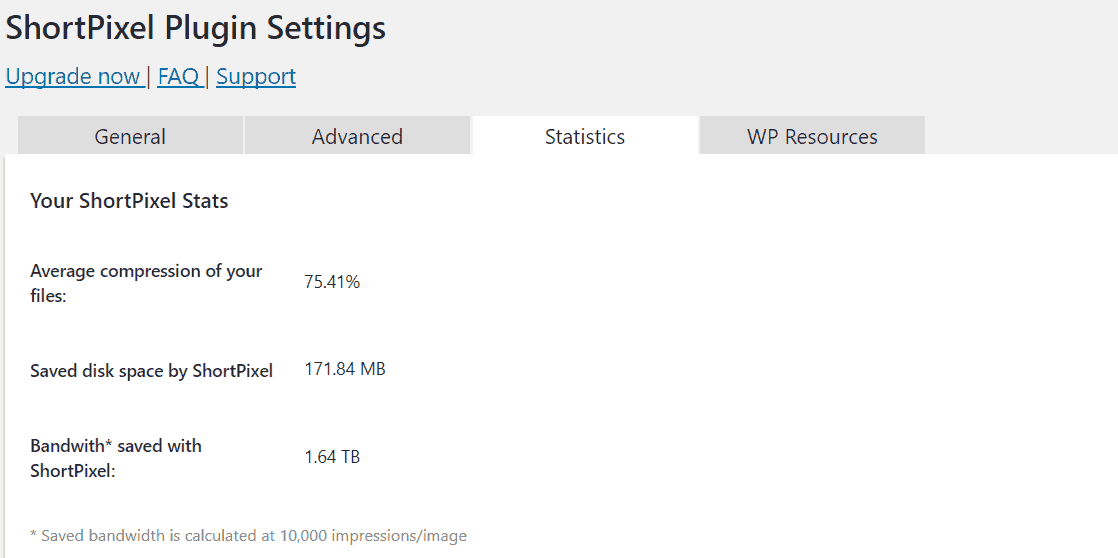
Jak widać na obrazie powyżej – narzędzie zmniejszyło rozmiar zdjęć średnio o 75%!
Oszczędzając przy tym 170mb dysku twardego oraz ponad 1500 GB transferu (w odniesieniu do 10000 wyświetleń wszystkich obrazków). A to tylko 1700 obrazków.
Instalacja ShortPixel w WordPress
Zarejestruj się na tej stronie klikając w „Sign Up” i po zalogowaniu skopiuj klucz API z zakładki ’API KEY’.
Przy rejestracji z tego linka otrzymasz kompresję 200 obrazów miesięcznie gratis (zamiast 100) oraz zniżkę na zakup kredytów do przeprowadzenia masowej optymalizacji.
Klucz ten otrzymasz również w emailu z hasłem do panelu.
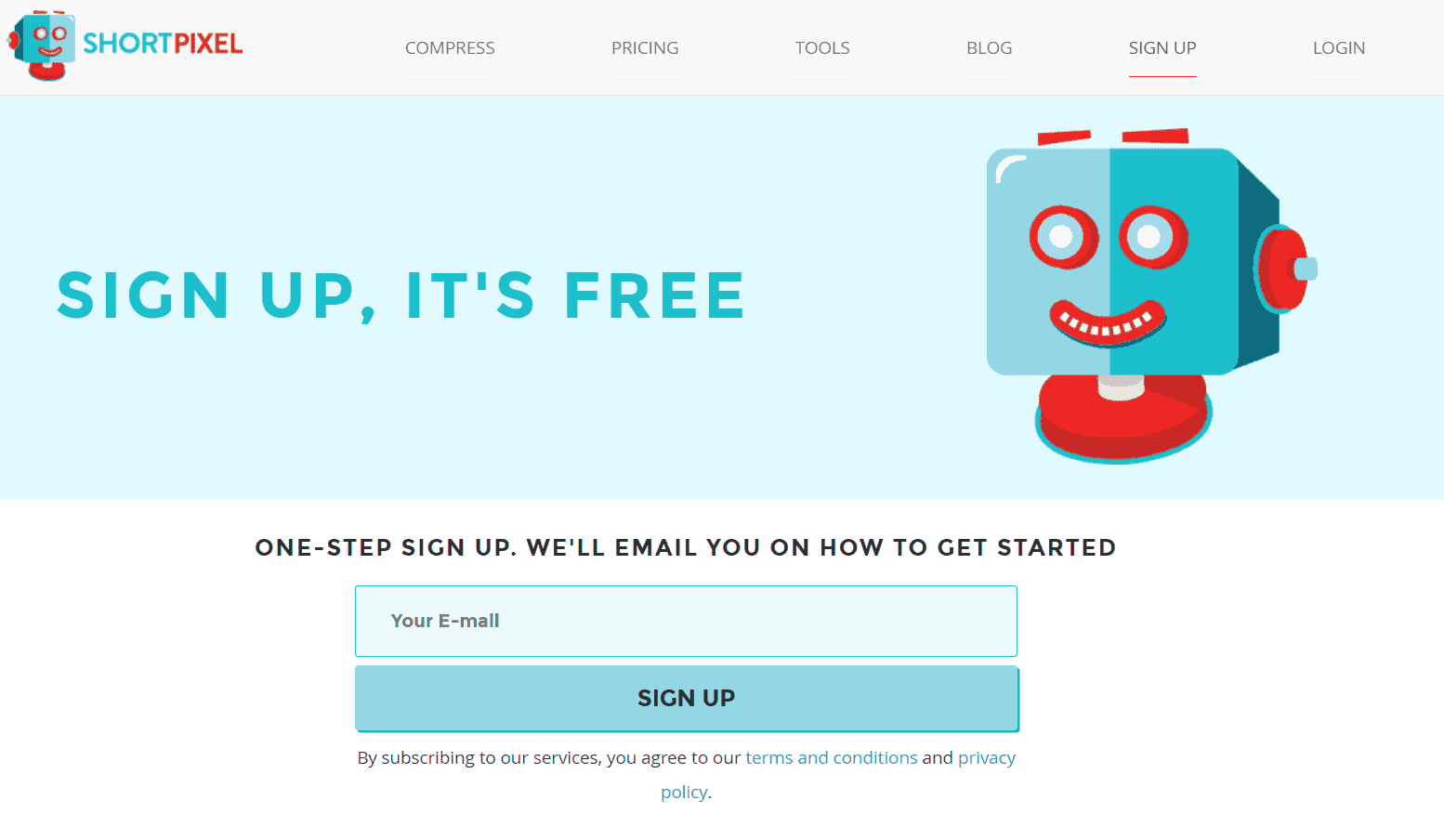
Przejdź do kokpitu i w menu Wtyczki > Dodaj nową odnajdź wtyczkę „ShortPixel Image Optimizer„
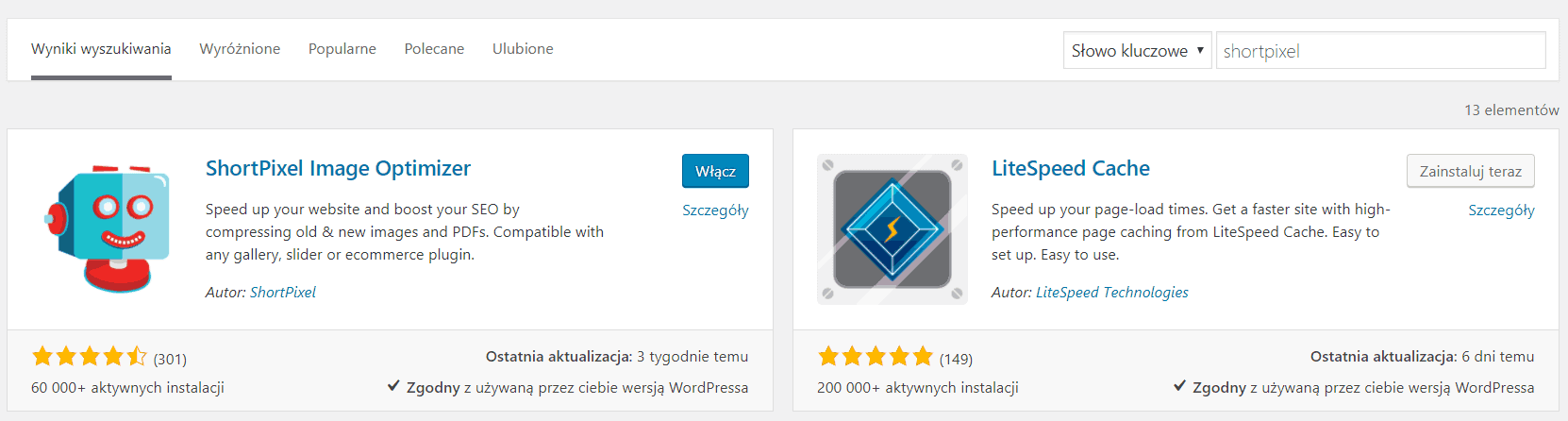
Następnie włącz ją i wprowadź skopiowany wcześniej klucz, aby zatwierdzić kliknij „Validate„
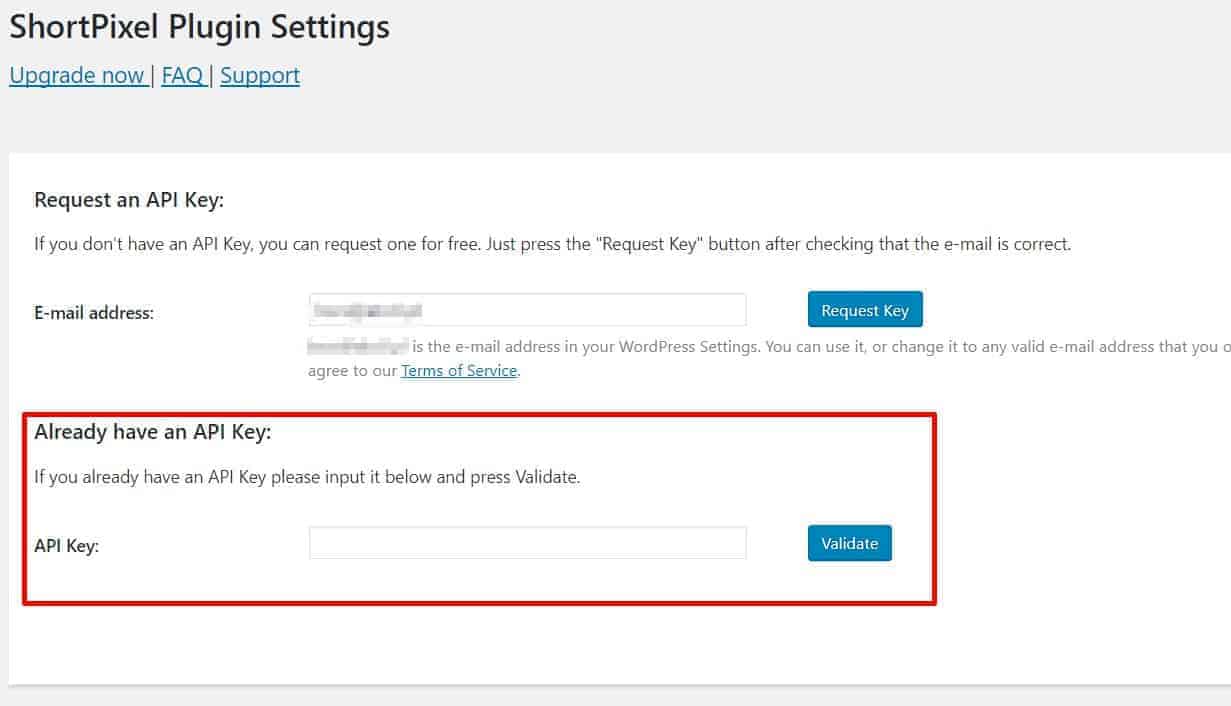
Kiedy wszystko się zgadza pokaże się Tobie ekran z ustawieniami – domyślne ustawienia są wystarczające, jednak jeżeli chciałbyś je zmienić to wystarczy zmienić je na własne i zapisać zmiany przyciskiem na dole.
Przejdź teraz do zakładki Media > Bulk ShortPixel.
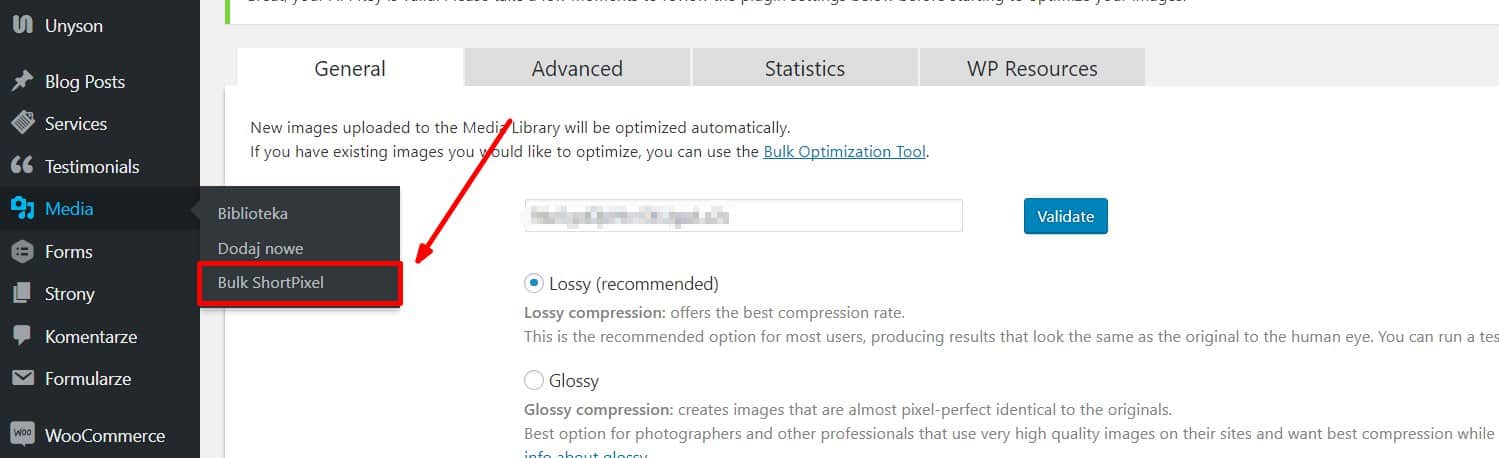
Teraz wybierz, które elementy chcesz zoptymalizować – możesz zmniejszyć rozmiar tylko głównych plików, ale też ich miniatur – po dokonaniu wyboru kliknij przycisk zatwierdzający operację „Start Optimizing”.
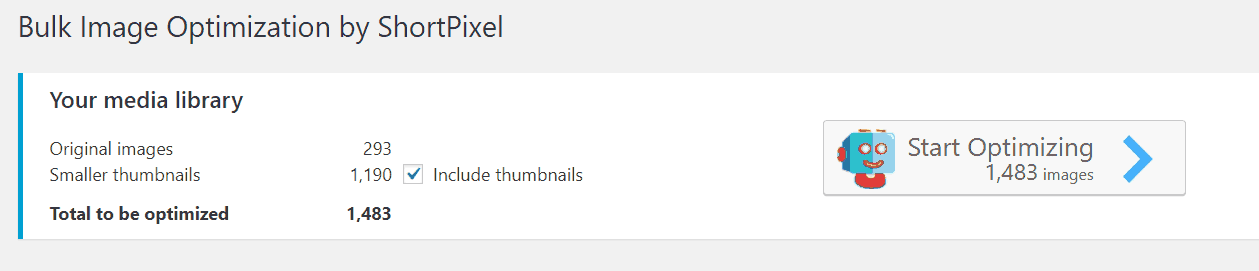
Kiedy proces optymalizacji i kompresji plików rozpocznie się – nie zamykaj tego okna i poczekaj na zakończenie procesu, jeżeli chcesz pracować w kokpicie – otwórz ponownie kokpit w nowej karcie.
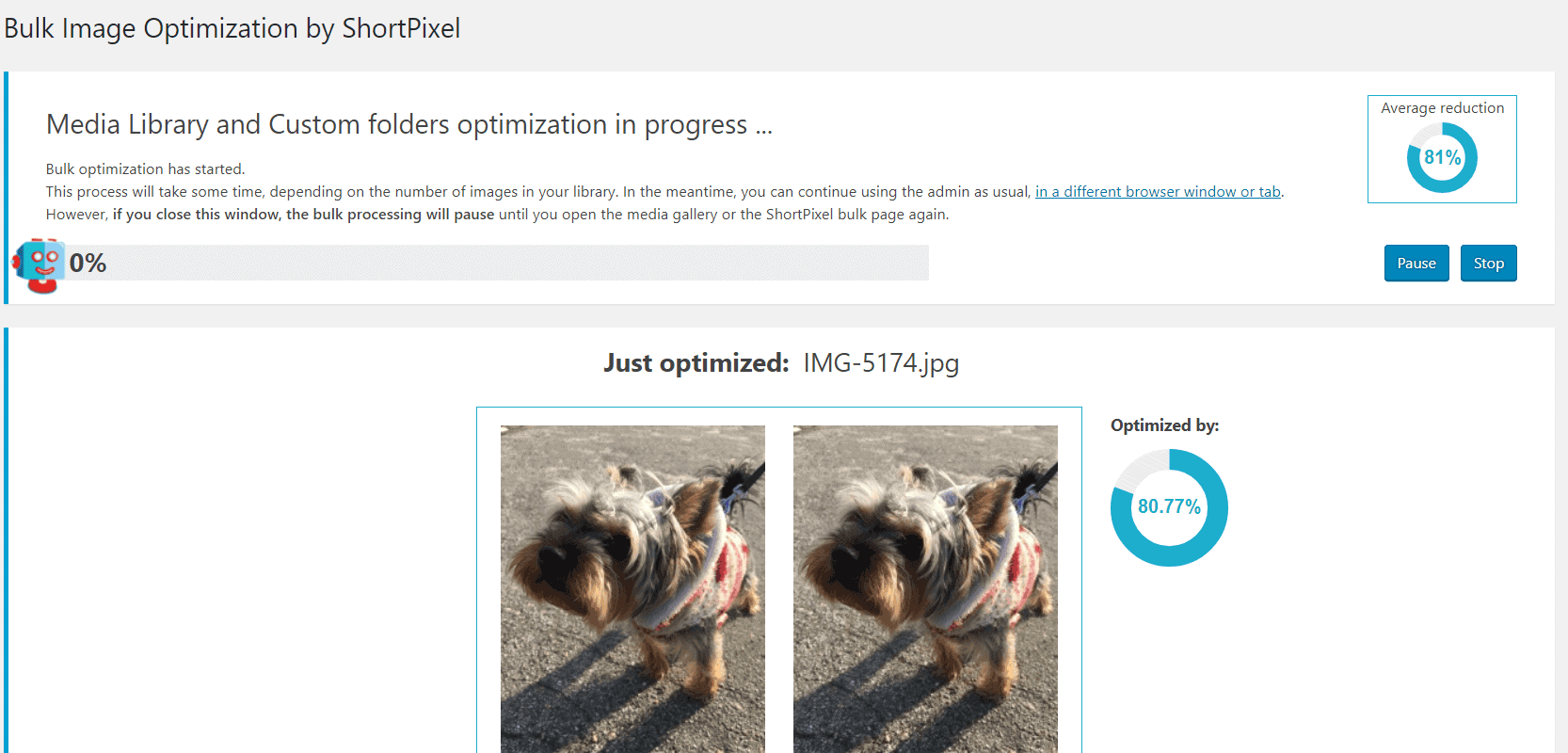
Wszystkie oryginalne wersje zdjęć zapisywane są w folderze ShortPixel_backup w katalogu wp-uploads, aby w przypadku potrzeby przywrócenia zdjęć można było do nich dotrzeć, a jeżeli nie potrzebujesz przywracać plików i wszystkie wyglądają dobrze to możesz ten folder usunąć, jednak na wszelki wypadek zalecam jego pobranie lub pozostawienie tej kopii na serwerze.
Po zakończonym procesie wszystkie nowo dodane zdjęcia będą automatycznie kompresowane.
Z ShortPixel Kompresja obrazów na stronę www to nie konieczność, a przyjemność i oszczędność czasu.
Przy rejestracji z tego linka otrzymasz kompresję 200 obrazów miesięcznie gratis (zamiast 100) oraz zniżkę na zakup kredytów do przeprowadzenia masowej optymalizacji zdjęć i plików PDF do strony internetowej (www).